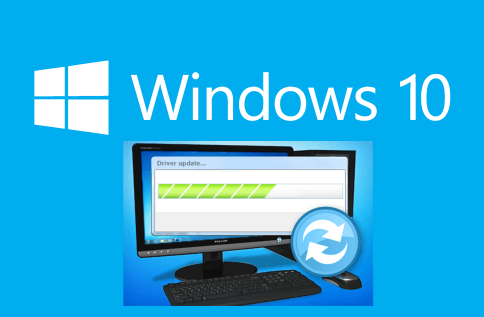Доступная установка драйверов на Windows 10 — DriverPack Solution
Найти, скачать и установить подходящие драйвера – это первая важная задача после того как произведете установку системы.
Ведь каждый хоть раз сталкивался с тем что после переустановки Windows подключенные устройства без соответствующих для них драйверов отказываются работать корректно.
Но эту проблему мы решим довольно просто, при помощи специальной программы для установки драйверов на Windows 7, 8.1 и 10, которая называется DriverPack Solution.
Но эту проблему мы решим довольно просто, при помощи специальной программы для установки драйверов на Windows 7, 8.1 и 10, которая называется DriverPack Solution.
Стандартный и рекомендуемый способ, это конечно, скачивать и устанавливать драйвера с официального сайта, в соответствий с вашей версией и разрядностью системы.
Но в случаи отсутствия выбора или вы хотите произвести установку драйверов сразу на все устройства, которые подключены у вас к компьютеру, то быстрее и эффективнее справиться с поставленной задачей программа DriverPack Solution .
Инструкция по установке драйверов
Важно!Прежде чем устанавливать драйвера, я бы вам посоветовал создать контрольную точку в разделе восстановление системы. Это необходимо на случай некорректной установки драйверов, после чего вы всегда сможете исправить ошибки откатом системы.
Важно!
Прежде чем устанавливать драйвера, я бы вам посоветовал создать контрольную точку в разделе восстановление системы. Это необходимо на случай некорректной установки драйверов, после чего вы всегда сможете исправить ошибки откатом системы.
Представим самую распространенную ситуацию: вы произвели на своем компьютере переустановку операционной и под рукой как назло не оказалось подходящих драйверов.
Интернет отсутствует по причине не работающей сетевой карты.
Как вам поступить в такой ситуации? Дам вам наиболее простой и эффективный совет — воспользуйтесь оффлайн базой драйверов DriverPack Solution Full .
Скачать её вы всегда можете абсолютно бесплатно, только учтите что сделать это необходимо до переустановки Windows:
Образ программы весит более 10 Гб, поэтому DVD-диск вам не подойдет. Для этого используем флешку на 16 Гб, которой вполне достаточно для того чтобы хранить и переносить программы для любого устройства, подключенного к компьютеру.
Как один из полезных советов, сохраните базу драйверов в разделе диска, который при установке Windows форматироваться не будет.
Как один из полезных советов, сохраните базу драйверов в разделе диска, который при установке Windows форматироваться не будет.
Итак, для установки или обновления драйверов придерживайтесь следующих простых шагов:
1.Откройте образ, смонтировав его свободно доступными программами Daemon Tools или UltraISO.
2.Запустите программу и дождитесь её загрузки. В этот момент будет проведена проверка системы на наличие отсутствующих или необновленных драйверов.
3.Нажмите «Обновить всё» или «Установить всё», чтобы установить отсутствующие в системе драйвера или обновить уже установленные.
4.Дождитесь окончания работы программы и перезагрузите компьютер.
Если программа завислаЕсли в процессе работы программа зависла, произведите перезагрузку компьютера и затем после загрузки Windows, повторите запуск DriverPack. Если установка драйверов прошла успешно, то появится окошко с рекомендацией перезапустить систему – нажмите «Ок». Затем перезагрузите компьютер и система будет готова к полноценной работе.
Если программа зависла
Если в процессе работы программа зависла, произведите перезагрузку компьютера и затем после загрузки Windows, повторите запуск DriverPack. Если установка драйверов прошла успешно, то появится окошко с рекомендацией перезапустить систему – нажмите «Ок». Затем перезагрузите компьютер и система будет готова к полноценной работе.
DriverPack Online
Кроме применения оффлайн базы драйверов, есть еще вариант онлайн установки.
Для этого добавим к нашей инструкции дополнительный вариант программы DriverPack Solution, которая скачивает необходимые драйвера с сети.
Эта программа называется DriverPack Online, скачать которую предоставляется по тому же адресу.
Весит программа – 2 Мб, но для ее работы необходим обязательный доступ к интернету. Воспользуйтесь ей в том случае, если не хотите потратить много времени на поиски необходимого ПО для каждого компонента системы.
Особой сложности работа с DriverPack Online вам не доставит :
1.Выполните запуск программы и предоставте ей доступ вносить изменения в систему. Дождитесь, пока закончиться загрузка утилиты.
2.Выберите ручной режим установки.

3.Если программа найдет подходящие драйвера, то она предложит вам их установит автоматический. Опустите окно ниже и кликните на кнопку «Установить драйверы».

Кнопку «Установить всё» нажимать не рекомендую, так как в этом случае вы произведете установку не только драйверов, но и программ. Лучше выполнить это раздельно.
Но если все же вы выберите автоматический режим, то будет произведена установка не только драйверов, но и некоторых программ: браузеры (Opera, Yandex Browser), Элементы Яндекса, антивирус 360 Total Security и т.д. И в том случае , если они вам точно необходимы — ставьте.
4.Дождаться окончания процесса установки и перезагрузить компьютер.
Теперь видно что данная программа DriverPack Solution может всегда выручить вас в сложной ситуации, в процессе переустановки системы, решив проблему рутинного ручного поиска драйверов на каждое устройство.
Удачи и всего хорошего!